Cómo exportar correos electrónicos a una unidad flash en Outlook 2013
Si acaba de comprar una computadora nueva, o si necesita ver sus correos electrónicos en una computadora diferente, entonces probablemente se haya estado preguntando cómo exportar sus correos electrónicos desde Outlook 2013. Afortunadamente, incluyen una herramienta de importación y exportación que hace que esto sea un proceso simple, incluso si desea exportar esos correos electrónicos a una unidad flash USB. Esta es una solución ideal si desea crear una copia de seguridad de algunos correos electrónicos importantes, o si necesita moverlos a una ubicación diferente.
Copie sus correos electrónicos de Outlook 2013 a una unidad flash
Vamos a exportar la bandeja de entrada a la unidad flash en el tutorial a continuación, pero puede hacerlo para cualquier carpeta en Outlook. Simplemente seleccione la carpeta apropiada donde seleccionamos la bandeja de entrada a continuación. También vamos a exportar un archivo .pst, que es el formato de archivo nativo para Outlook. Sin embargo, también puede optar por exportar sus correos electrónicos como un archivo .csv si desea ver los correos electrónicos en un programa que no sea Outlook.
Paso 1: inserte su unidad flash en un puerto USB de su computadora.
Paso 2: Inicie Outlook 2013.
Paso 3: haz clic en la pestaña Archivo en la esquina superior izquierda de la ventana.
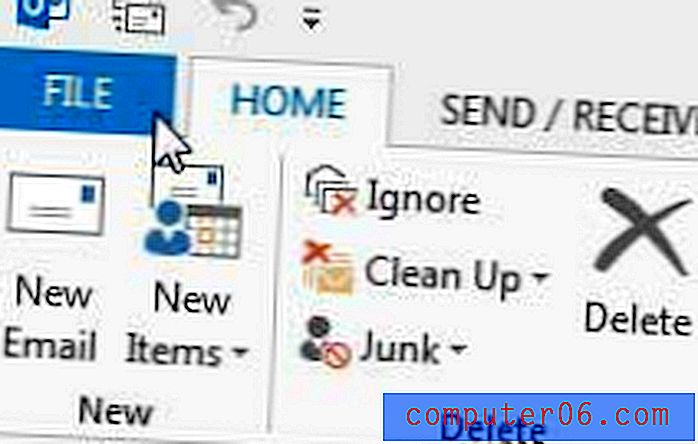
Paso 4: Seleccione la opción Abrir y exportar en la columna en el lado izquierdo de la ventana.
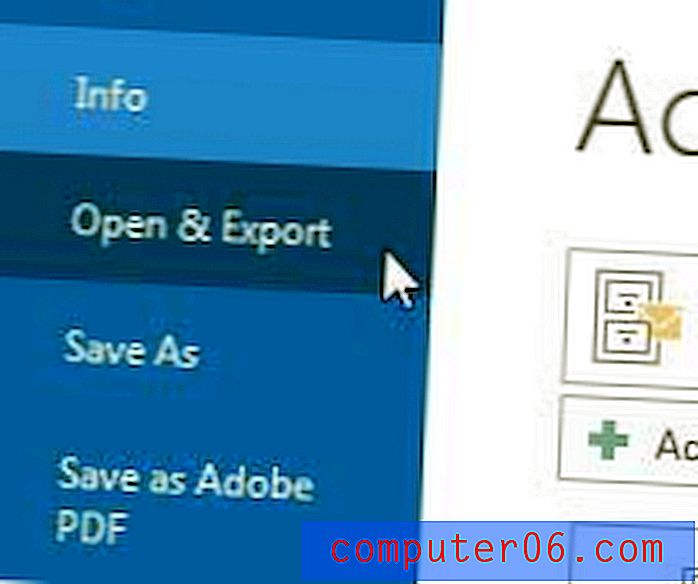
Paso 5: selecciona la opción Importar / Exportar .
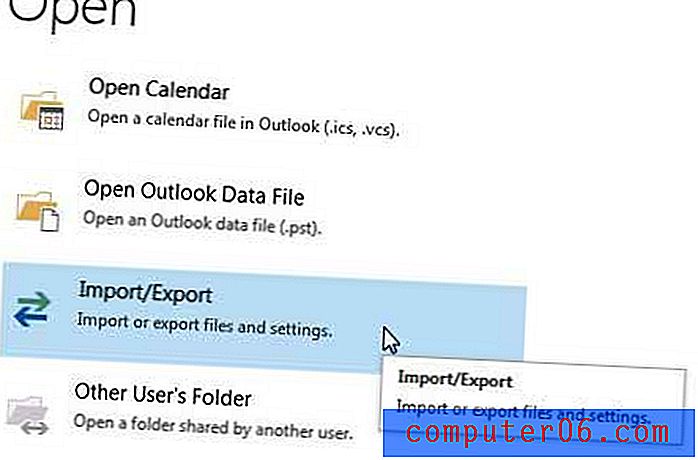
Paso 6: Seleccione la opción Exportar a un archivo, luego haga clic en Siguiente .
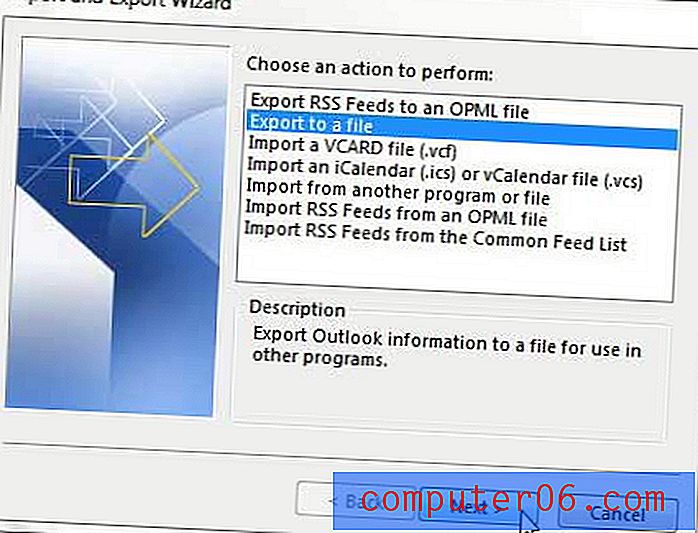
Paso 7: Seleccione la opción del archivo de datos de Outlook (.pst), luego haga clic en Siguiente .
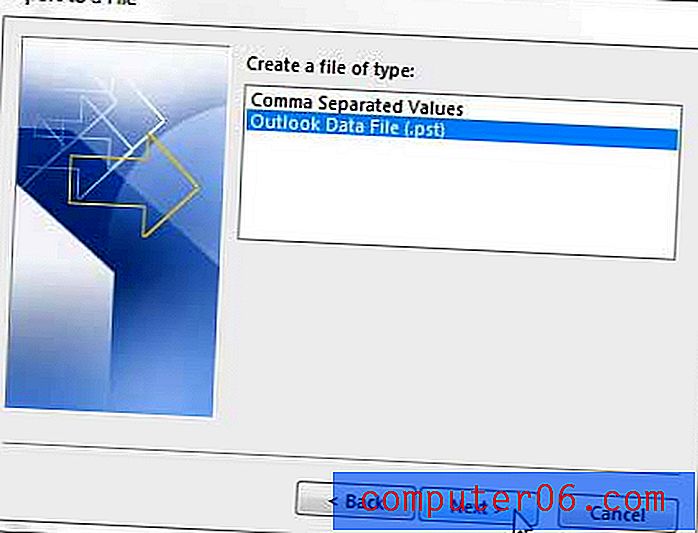
Paso 8: Seleccione la carpeta que desea exportar, marque la casilla a la izquierda de Incluir subcarpetas, luego haga clic en el botón Siguiente .
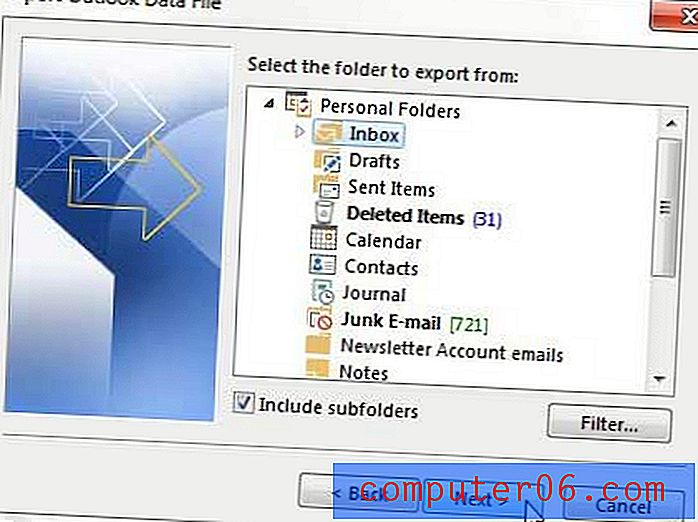
Paso 9: haz clic en el botón Examinar .

Paso 10: Seleccione su unidad flash de la columna en el lado izquierdo de la ventana, luego haga clic en el botón Aceptar .
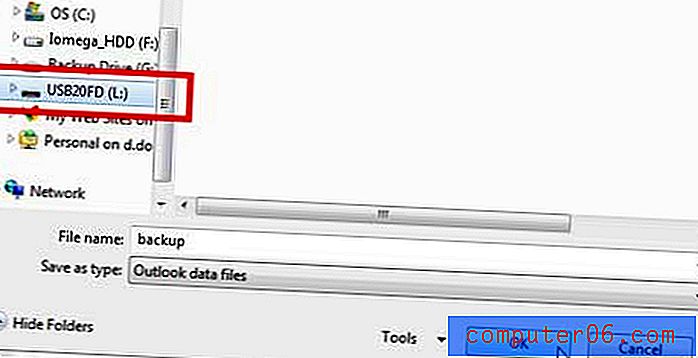
Paso 11: haz clic en el botón Finalizar .
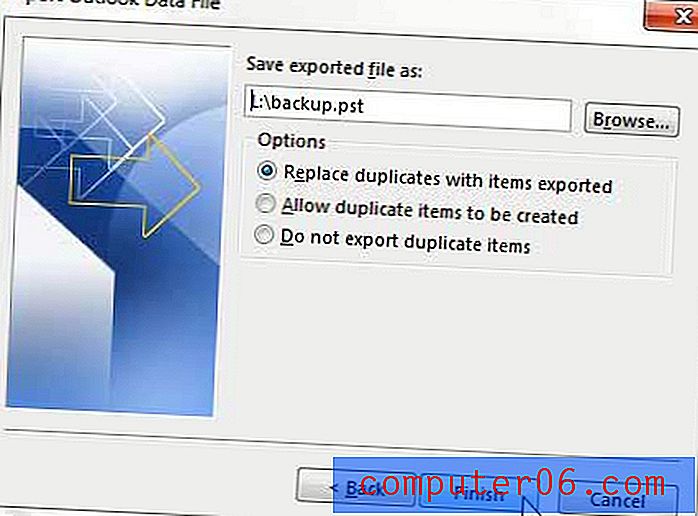
Paso 12: Ingrese una contraseña si lo desea, luego haga clic en el botón Aceptar .
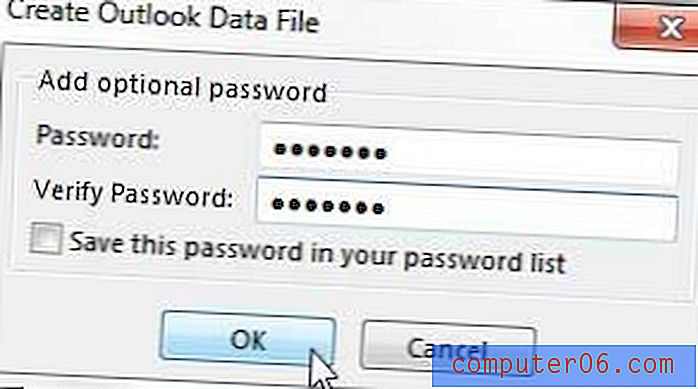
Si necesita un lugar para almacenar los archivos de respaldo de su computadora, o si su disco duro se está llenando, un disco duro externo USB podría ayudarlo. Amazon tiene un disco duro externo asequible de 1 TB con excelentes críticas a un precio asequible.
Si cree que Outlook 2013 no está descargando sus correos electrónicos con la frecuencia suficiente, aprenda a cambiar la frecuencia de envío y recepción de Outlook 2013.



